- 1PS提示:因为图层已锁定,无法编辑图层的处理方法
- 2Adobe Illustrator CS5 序列号大全
- 3picacg苹果版怎么找不到|picacg ios版是不是下架了介绍
- 4ACDsee注册码免费分享(含ACDsee18、ACDsee10等版本)
- 5苹果iphone自动时间不准确的多种校正方法
- 6PDF浏览器能看3D文件吗?PDF浏览器看3D文件图文详细教程
- 7Potato(马铃薯聊天)怎么注册不了|Potato不能注册处理方法介绍
- 8Potato(土豆聊天)怎么换头像|Potato app更改头像方法介绍
- 9ipad版office如何激活? office365激活的图文说明教程
- 10最新的Adobe Illustrator CS4序列号大全
- 11Mac怎么通过设置VPN来登录youtube等国外网站
- 12qq邮件是否已读怎么看 QQ邮箱已经发出去的邮件怎么知道对方是否已经查看
[摘要]关于wps表格怎么放大打印的问题解答例如在WPS表格中有如下图所示的工作表。2打印预览发现,所有列并不在一页纸中,如下图所示。3怎么处理呢,可以这样操作。可以在打印预览界面,单击“页面缩放”,然后选择“将所有列打印在一列&rdqu...
关于wps表格怎么放大打印的问题解答
例如在WPS表格中有如下图所示的工作表。
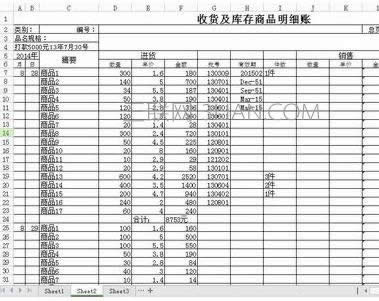
2打印预览发现,所有列并不在一页纸中,如下图所示。
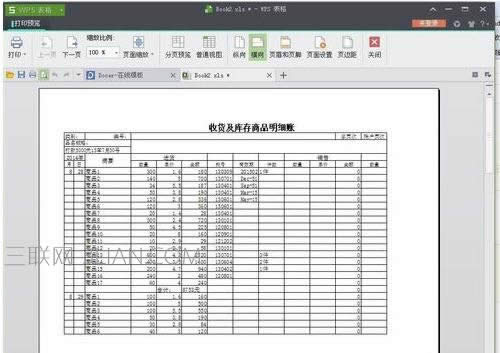
3怎么处理呢,可以这样操作。可以在打印预览界面,单击“页面缩放”,然后选择“将所有列打印在一列”。
说明:页面缩放其他功能可以根据需要来操作。
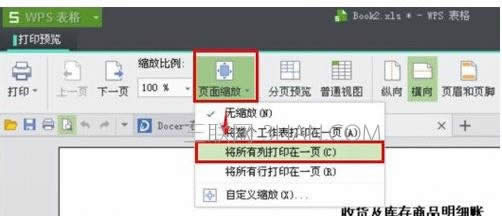
4现在预览效果如下图所示。
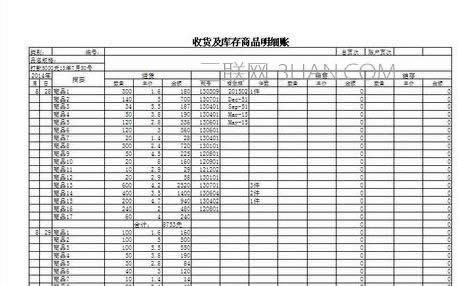
5当然你可以这样操作:单击“文件”,然后单击“页面设置”,打开“页面设置对话框”,在“页面”选项卡,将“缩放”,选择“调整为”中的“将所有列打印在一页”,然后单击“确定”。
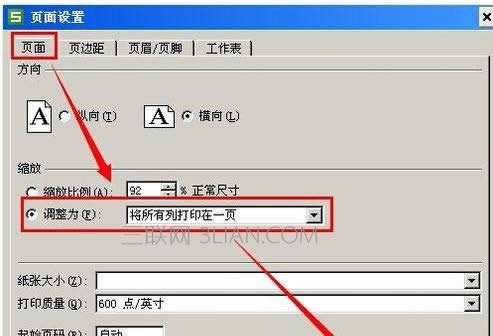
设置好了表更改打印纸张大小
单击“文件”,然后单击“页面设置”,打开“页面设置对话框”,在“页面”选项卡,将“缩放”,选择“调整为”中的“将所有列打印在一页”,并选择你需要的纸张大小,如“B5(JIS)”,然后单击“确定”。
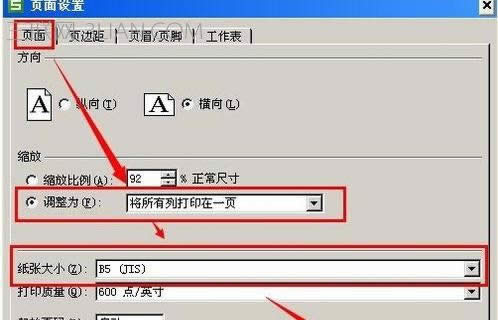
END
金山WPS Office专业版的安全性经过几百家权威机构及组织证明,金山wps办公套装无限扩展用户个性化定制和应用开发的需求;专为中国用户使用习惯的量身定制的wps Office软件,金山wps是中国最好的office办公软件。
推荐资讯 总人气榜
最新教程 本月人气
- 1qq6.9体验版下载地址 qq6.9体验版官方版下载
- 2支付宝绑定的手机号如何改?支付宝改绑定手机号图文说明教程
- 3微信共享位置什么意思?微信共享实时位置技巧
- 4微信港澳通行证续签图文说明教程 微信办理港澳通行证步骤
- 5手机qq邮箱如何打开?手机qq打开邮箱方法
- 6微信如何删除朋友圈信息?微信删除朋友圈信息步骤
- 7微信如何删除订阅号?微信删除订阅号步骤
- 8ios8不越狱使用wifi万能钥匙图文说明教程 ios8未越狱使用wifi万能钥匙步骤
- 9手机qq春节红包如何抢?手机qq春节红包活动详情
- 10微信订阅号如何公布消息?微信订阅号公布消息图文说明教程
- 11钉钉免费电话如何用?钉钉免费电话使用方法
- 12手机qq超级慢游是什么?如何玩?手机qq超级慢游使用方法
- 1uc浏览器愚人节新版最搞siao技巧玩法总结
- 2用WPS表格2013统计所需钞票张数
- 3阿里旺旺如何加好友?淘宝阿里旺旺加好友步骤
- 4ie浏览器无响应如何办 浏览器ie无响应处理方法
- 5微信公众号文章赞赏如何用 微信公众号文章赞赏使用图文说明教程
- 6用微信如何发送文件 手机微信发送文件方法图文详细说明
- 7腾讯电脑管家无线wifi如何打开 腾讯电脑管家无线wifi打开方法
- 8qq浏览器安全网址认证如何打开 qq浏览器安全网址认证打开图文说明教程
- 9WPS表格2013制作音序检测评分问卷
- 10wps表格如何算平均值
- 11ios8正式版升级图文说明教程 苹果ios8正式版更新升级步骤
- 12ios8正式版什么时候公布?ios8正式版公布时间

